▣ 크롬 브라우저 자동업데이트 차단 및 롤백, 다운그레이드
목차

개요
일반적인 환경에서 크롬 브라우저는 KISA의 보안권고사항에 따라서
항상 최신버전으로 업데이트를 유지해서 사용하는 게 가장 안정적입니다.
위에서 확인 되 듯이 현재(2023.02.03) 크롬 브라우저는 109.0.5414.120 버전으로 사용해야 됩니다.
하지만, 일부 사이트 접속 시 최신 크롬 보안업데이트 적용으로 해당 사이트에서 제공하는 도메인용 보안인증서가 적용되지 않아서 원할한 사이트 이용이 어려운 경우가 발생되는 것으로 확인 되었습니다.
특정 사이트에 크롬 최신버전으로 로그인 시 " 연결이 비공개로 설정되어 있지 않습니다 " 경고 뜨는 경우가
서버에 적용된 보안인증서가 크롬 보안업데이트 후 적용이 안되는 경우로 추정됩니다.

*2023-02-03 현재, 관공서 등에서 접속하는 차세대디브레인, 온나라, 나라장터 사이트 등에서 크롬으로 로그인 안 됨 문제발생, 또는 특정 창 열리지 않고 엣지브라우저로 연결하도록 유도하는 팝업창이 발생됨.
● 문제발생 원인
-최신버전 (109.0.5414.120) 으로 보안업데이트가 적용된 구글 크롬 브라우저 사용 시
해당 사이트 (차세대디브레인, 온나라, 나라장터 등)에 로그인 시 사이트의 도메인용 보안인증서를 인식하지 못해서 발생되는 문제로 추정됨
● 조치 사항
1. 관련 사이트에서 보안인증서를 최신버전의 크롬브라우저에 맞게 업데이트해서 적용 해 주면 됨
2. 엣지브라우저를 사용가능한 경우 엣지브라우저로 사용하면 됨
3. 관련 사이트의 위 조치를 기다릴 수 없고 패쇄망의 경우 엣지브라우저를 업데이트 할 수 없는 환경에서 , 긴급하게 해당 사이트에 접속이 필요한 경우 설치된 최신버전의 크롬브라우저를 이전버전으로 롤백 하거나
제어판에서 크롬을 삭제한 후 이전버전(ver107)의 크롬브라우저를 설치 하면 됨
● 크롬 브라우저 롤백 방법(구글 펌)
-아래 방법대로 롤백을 진행 합니다.
-이 방법은 수동으로 크롬을 업데이트 한 경우에만 적용이 가능한 것으로 확인됨
자동업데이트로 설치된 크롬에는 적용이 안됨.
< Chrome Enterprise and Education 고객센터 > 검색결과
안정적인 이전 버전의 Chrome으로 다운그레이드할 수 있습니다.
|
● 크롬 브라우저 삭제 후 구버전설치
1. 제어판-프로그램- 프로그램 및 기능 - 프로그램 제거 또는 변경 - Google Chrome 를 찾아서 삭제 합니다.

2. 아래 링크로 가셔서 이전 버전의 크롬 브라우저 오프라인 설치파일을 받아서 설치해 줍니다.
사용중인 윈도우 형식(비트)에 맞는 버전으로 설치하면 됩니다.
- (형식확인1)바탕화면 내PC 우클릭-속성 진입 또는
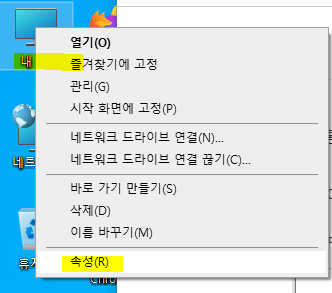
-(형식확인2)- 시작-설정 진입

3. 설정에서 보이는 "시스템 종류" 에서
" 64비트 운영 체제" 로 되어있을 경우 googlechromestandaloneenterprise64.msi 파일로 설치 하고,
32비트 운영 체제 로 되어있을 경우 googlechromestandaloneenterprise.msi 파일로 설치 하면 됩니다.

4. 구버전(v107) 크롬 브라우저 오프라인 수동설치파일 다운받기
- 아래 링크로 접속 후 운영체제 형식에 맞는 설치파일을 내려받아서 설치를 진행합니다.
- 최신버전 삭제 후 하위 버전 설치가 안될 경우에는 윈도우를 다시시작 후 설치하시기 바랍니다.
| Google Chrome Offline Setup File-ver107.0.5304.88 |
- 윈도우 상태 등에 따라서 설치가 원활히 진행되지 않을 경우에는 아래 내용을 참고하세요.
https://sihloh4me.tistory.com/449
크롬 웹브라우저 오프라인 수동 설치파일 다운로드(32bit, 64bit)
▣ Chrome Web Brower Offline Manual Setup File Download (32bit, 64bit) 목차 개요 IE 가 MS의 서비스 지원이 종료됨에 따라서 여러 사용자들이나 관공서, 공공기관에서 브라우저를 크롬으로 대체하고(?) 있습니다.
sihloh4me.tistory.com
| 9. 사용중인 크롬 버전이 너무 오래 되었거나, 업데이트를 할 수 없는 경우에는 아래와 같은 오류가 발생될 수 있습니다. -일시적인 오류의 경우 열려있는 사용중인 크롬 브라우저를 모두 닫은 후, 윈도우를 다시시작한 후에 업데이트 체크를 해 보시면 됩니다. -계속해서 업데이트가 실패될 경우에는 제어판-프로그램 추가/제거 에서 설치된 크롬을 삭제 한 후 윈도우 다시시작 후 위에서 받은 설치파일로 설치를 진행해 주면 됩니다. -그래도 안될 경우에는 이지클린 툴로 윈도우 정리를 한번 해 주신 후 설치 해 주시면 잘 되실 겁니다. -위 3가지 방법으로 조치 후에도 크롬설치가 안될 경우에는 사용중인 윈도우가 오래 되었거나 손상된 부분이 많은 것이며, 비정상적인 상태임으로 깔끔하게 포멧 후 윈도우를 재설치 하실 것을 권장 드립니다. |
5. 설치가 완료된 후 윈도우를 다시시작 후 사용 합니다.
● 크롬 브라우저 자동업데이트 중지
- 위 방법으로 크롬을 다운그레이드 하였으면, 인터넷이 연결 된 환경에서 다시 최신버전으로 자동업데이트가 될 경우
같은 문제가 반복될 수 있음으로 부득이하게 크롬 자동업데이트를 중지해 주는 설정이 필요합니다.
- 아래 방법으로 크롬 자동업데이트를 차단 해 줍니다.
- 이후 문제가 발생되는 사이트에서 도메인 보안인증서를 갱신해서 최신버전 크롬에서도 원활한 접근이 가능할 경우
크롬 자동업데이트 차단 설정은 해제 해 주시기 바랍니다.
1. 시작-실행-taskschd.msc - 작업스케줄러 라이브러리 - GoogleUpdateTaskMachineCore, GoogleUpdateTaskMachineUA
우클릭 후 사용안함 설정 또는 삭제
2. C:\Program Files (x86)\Google\Update 에 있는 GoogleUpdate.exe 파일 이름 변경
<자세한 방법 안내>
1. 시작-실행 클릭 또는

Windows키 + R 입력 후 실행창 에서 taskschd.msc 입력 후 확인

2. 작업 스케줄러 창이 열리면 좌측에 "작업 스케줄러 라이브러리" 선택 후 우측에 보이는
GoogleUpdateTaskMachineCore, GoogleUpdateTaskMachineUA 항목 상태 준비 확인

3. GoogleUpdateTaskMachineCore, GoogleUpdateTaskMachineUA 두가지 항목을 우클릭 후 "사용 안함"으로 설정 변경

"사용 안함" 설정 변경 완료

4. 업데이트 실행파일 이름 변경
- C:\Program Files (x86)\Google\Update 폴더로 이동 후 아래 보이는
GoogleUpdate.exe 파일을 찾아서 이름을 변경 해 줍니다.

차후 자동업데이트를 사용으로 변경 해야 함으로 파일을 삭제하는 것보다는 이름 변경을 추천드립니다.

이름 변경 후 크롬 업데이트를 진행하면 아래와 같은 오류코드(3;0x80080005)가 발생됩니다.
정상적으로 업데이트를 하시려면 위 파일명을 원래대로 변경 하시면 됩니다.

이것으로 크롬 브라우저 롤백 및 다운그레이드 방법을 설명 드렸습니다.
관련 사이트에서 도메인 보안인증서를 갱신해서 보안이 강화된 최신버전의 크롬 브라우저를 사용 가능하도록 개선이 시급해 보입니다.
※ 금일 현재(2023-02-10) 크롬 브라우저 버전이 110.0.5481.78로 업데이트가 되었네요.
이 버전에서도 동일하게 기존 보안인증서가 인식이 안되는 건지 차후 확인 해서 포스팅 업데이트 하겠습니다.

※운영중인 나스에서도 보안인증서 문제로 로그인보안을 강화하였고, 그 인증서가 잘 못 된 경우 나스에도 로그인을 하지 못하는 경우가 발생되었습니다. 나스 인증서는 현재 갱신적용되어 운영중인 나스에서는 로그인 문제가 발생되지 않습니다.
이와 비슷한 문제로 사료 됩니다.
https://sihloh4me.tistory.com/469
해놀로지 나스(Xpenology NAS) 만들기 #5-DDNS 인증서 발급 적용하기
▣ 해놀로지 나스(Xpenology NAS) 만들기 #5-DDNS 인증서 발급적용하기 목차 개요 공유된 파일을 받기 위해서 링크를 눌러서 나스에 연결될 때 아래와 같은 창이 뜨기 때문에 신뢰성도 떨어질 수 있고,
sihloh4me.tistory.com
● 크롬 웹브라우저 오프라인 수동 설치파일 다운로드(32bit, 64bit)
*참고 : https://sihloh4me.tistory.com/449
크롬 웹브라우저 오프라인 수동 설치파일 다운로드(32bit, 64bit)
▣ Chrome Web Brower Offline Manual Setup File Download (32bit, 64bit) 목차 개요 IE 가 MS의 서비스 지원이 종료됨에 따라서 여러 사용자들이나 관공서, 공공기관에서 브라우저를 크롬으로 대체하고(?) 있습니다.
sihloh4me.tistory.com
|
|
이 포스팅이 도움되셨다면 공감 ♡ 꾹! , 댓글 한마디 ☞~ , 구독! |
|||
 |
 |
|||
'IT관련문제해결' 카테고리의 다른 글
| 팀뷰어 상업적 사용자 제한 해제 신청하기 (0) | 2023.04.07 |
|---|---|
| 구글 크롬 브라우저 즐겨찾기 오프라인,수동 백업 방법 (0) | 2023.03.12 |
| 크롬 브라우저 팝업 차단/허용 설정 방법 (0) | 2023.02.02 |
| 크롬 웹브라우저 오프라인 수동 설치파일 다운로드(32bit, 64bit) (0) | 2023.01.31 |
| 크롬 동기화 일시중지됨-조치방법 (0) | 2022.11.15 |






